如何隐藏任务栏上的图标?多种隐藏任务栏图标的方法
(编辑:jimmy 日期: 2025/12/30 浏览:2)
随着电脑性能以及应用软件越累越丰富,很多朋友电脑上一起运行许许多多的应用,可是只要是运行的任务都会在任务栏中显示,比如挂几个QQ和几个旺旺、各类播放器等。这样就导致了任务显示的满满的,很拥挤!看着那一堆的应用图标,追求简单极致的你,是不是有些心烦呢?或者是工作的时候我们挂回QQ或者游戏什么的,却不想让他在任务栏显示,想让们隐藏起来,那我们该怎么做呢?下面百事网小编格子告诉你。
类似阅读:任务栏输入法图标不见了怎么办?
三种隐藏任务栏图标方法
1、鼠标任务栏右击属性,找到通知区域然后自定义,接下来就可以选择把我们想隐藏的图标给隐藏起来了,立竿见影。如下如所示:
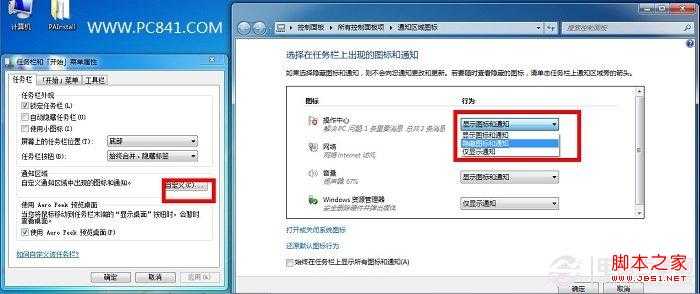
2、利用组策略隐藏所有图标,开始菜单----运行---输入gpedit.msc回车---用户配置--开始菜单和任务栏----隐藏通知通知区域--已启用。要是恢复的话重复上述步骤,未配置即可,操作方法如下图所示:
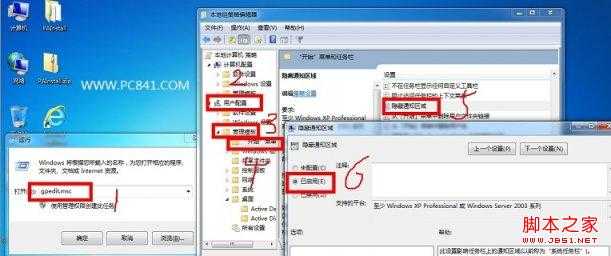
利用组策略隐藏所有图标
3、最简单的就是借助于第三方软件了,我们可以百度搜一下,有很多,基本可以完成一键隐藏图标。具体方法步骤如下图所示:
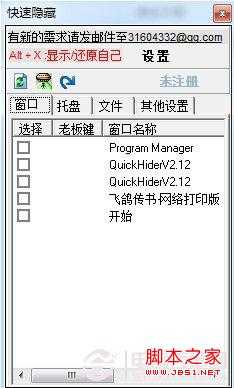
利用软件应用隐藏任务栏图标
以上就是电脑百事网小编为您介绍的三种隐藏任务栏图标的方法,还不会的朋友不妨试试以上几种方法,相信总有一种适合您。
猜你还喜欢:3种QQ隐藏方法 教你如何隐藏桌面QQ界面与任务栏QQ图标。